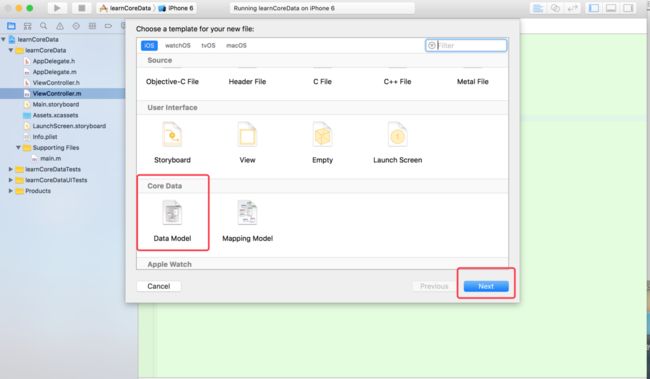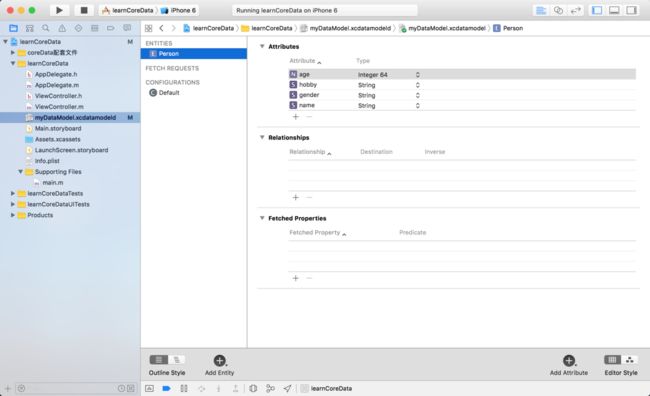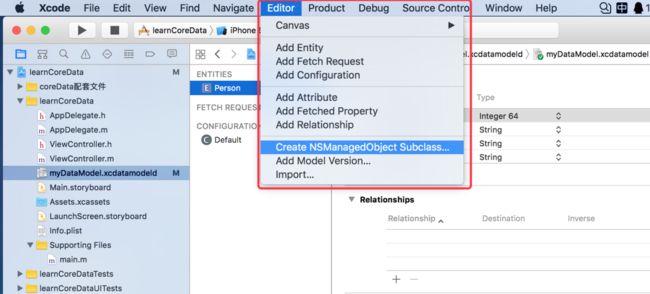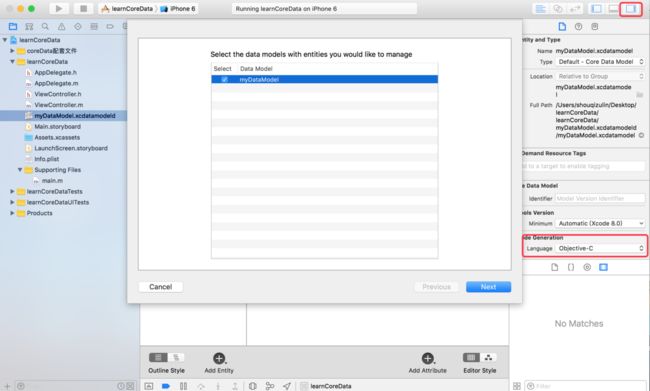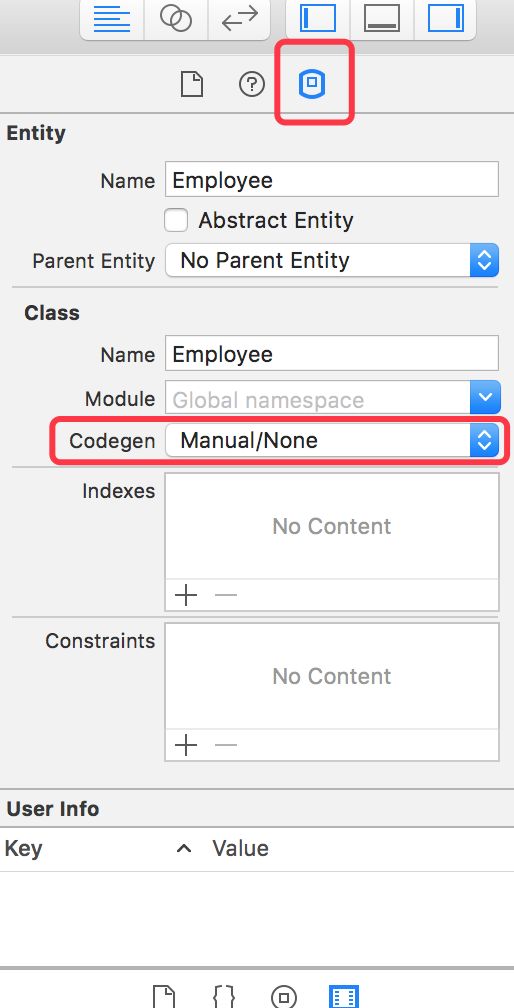写在前面的话
众所周知,网上已经有很多关于coreData的文章,其中不乏写的很详细很优秀的作品。仅仅在中搜“coreData”就能搜出不少不错的文章。但是笔者在查询coreData资料时发现,一,不少文章coreData版本比较早,现在按照其过程操作发现不能完全运行。二,比较新的版本的文章应用的是swift写的,对于像我这种还在学习swift的弱鸡来说也缺乏参考。所以笔者通过不断的查找尝试,集众家之所长终于在oc环境下调试通了coreData,并记录下来,以便后来者少走弯路。
开发环境
xcode 8.3.1 ;iOS >8.0 ;语言:OC
coreData简介
Core Data是iOS5之后才出现的一个框架,它提供了对象-关系映射(ORM)的功能,即能够将OC对象转化成数据,保存在SQLite数据库文件中,也能够将保存在数据库中的数据还原成OC对象。在此数据操作期间,我们不需要编写任何SQL语句,只用通过对象就能进行增删改查操作.
coreData应用
一、新建一个coreData
新开一个工程,在工程里选新建一个文件,文件选择按照如图所示选择红框内部分并确定。
然后取一个响亮的名字,我的命名为myDataModel,继续下一步你就会发现你的左边会多出一个“xxxxxxx.xcdatamodeld”文件,比如我的就是myDataModel.xcdatamodeld文件,这个就是coreData的实体文件,点击该文件。
红色为添加一个实体,你可以理解成为数据库的表,绿色为添加一个属性,即表内的字段,当你添加完一个数据库的表后就可以在里面添加字段了。实体名的首字母必须是大写的,比如我新建一个实体:人/Person,然后添加人的相关字段,名字/name、性别/gender、年龄/age、兴趣/hobby。需要说明的是字段对应的type,即这个数据的格式,比如姓名那就是一个字符串,所以选对应的string,年龄是一个数字,所以用integer。后面的16,32,64是指长度,这个在这里无关紧要。
现在要进行一步关键的操作了,就是生成一个数据操作的实体类,原来的这个类在新建文件里dataModel的右边,但后来苹果把他移动到了最上方的Editor中。笔者也是找不到查了以后才知道,什么?你还是不知道再哪?看图↓
在点击创建之前还有一个点要注意下,就是把myDataModel.xcdatamodeld的code generation的语言切换成oc,它原来默认是swift的,如果忘记这步操作,那会创建一个swift的类,然后系统就会提示你是否添加一个oc和swift混编的桥接文件。如下图的红框所示。
改完语言后就是一步步的创建了,一般会默认选中你创建的类,订正下不要选错即可。全部走完后就会在左边多4个文件,2个.h文件,2个.m文件。如下图红框内所示
咦,你问为什么我生成的文件在一个叫“coreData配套文件”的文件夹内?而你的却和你的项目同级显示?因为我在之前自己手动添加了这个文件夹啊,这样写比较整齐,不知道怎么添加文件夹的自行百度。添加完以后觉的大功告成了可以开始coding是不?不急,先run项目一下。emmmmm没想到吧,报错了!(错误:clang: error: linker command failed with exit code 1 (use -v to see invocation),如果你报的不是这个错,建议你回上文再走一遍)
编辑下:
1,删除线内的方法是可行的。但笔者发现了更好的办法。
2,如下图所示,在生成的前一步把每个实体的codegen改成Manual/None,再生成然后run并不会报错。
二、代码生成数据库
- (void)viewDidLoad {
[super viewDidLoad];
//先写4个按钮,对应数据库基本操作增删改查
for (NSInteger i = 0; i < 4; i++) {
UIButton *btn = [UIButton buttonWithType:UIButtonTypeCustom];
btn.layer.borderColor = [UIColor blackColor].CGColor;
btn.layer.borderWidth = 1;
btn.frame = CGRectMake(60*i+100, 50, 40, 40);
[btn setTitleColor:[UIColor blackColor] forState:UIControlStateNormal];
switch (i) {
case 0:{
[btn setTitle:@"增" forState:UIControlStateNormal];
[btn addTarget:self action:@selector(addAction) forControlEvents:UIControlEventTouchDown];
}break;
case 1:{
[btn setTitle:@"查" forState:UIControlStateNormal];
[btn addTarget:self action:@selector(readAction) forControlEvents:UIControlEventTouchDown];
}break;
case 2:{
[btn setTitle:@"改" forState:UIControlStateNormal];
[btn addTarget:self action:@selector(updateAction) forControlEvents:UIControlEventTouchDown];
}break;
case 3:{
[btn setTitle:@"删" forState:UIControlStateNormal];
[btn addTarget:self action:@selector(deleteAction) forControlEvents:UIControlEventTouchDown];
}break;
default:
break;
}
[self.view addSubview:btn];
}
//生成数据库关联
/*
* 关联的时候,如果本地没有数据库文件,Coreadata自己会创建
*/
// 1. 上下文
NSManagedObjectContext *context = [[NSManagedObjectContext alloc] initWithConcurrencyType:NSMainQueueConcurrencyType];
// 2. 上下文关连数据库
// 2.1 model模型文件
NSURL *modelPath = [[NSBundle mainBundle] URLForResource:@"myCoreDataModel" withExtension:@"momd"];
NSManagedObjectModel *model = [[NSManagedObjectModel alloc] initWithContentsOfURL:modelPath];
// 2.2 持久化存储调度器
// 持久化,把数据保存到一个文件,而不是内存
NSPersistentStoreCoordinator *store = [[NSPersistentStoreCoordinator alloc] initWithManagedObjectModel:model];
// 2.3 设置CoreData数据库的名字和路径
NSString *doc = [NSSearchPathForDirectoriesInDomains(NSDocumentDirectory, NSUserDomainMask, YES) lastObject];
NSString *sqlitePath = [doc stringByAppendingPathComponent:@"mySqlite.sqlite"];
[store addPersistentStoreWithType:NSSQLiteStoreType configuration:nil URL:[NSURL fileURLWithPath:sqlitePath] options:nil error:nil];
context.persistentStoreCoordinator = store;
_context = context;
}
在viewDidLoad中关联完数据库后,就可以对其进行操作了。这里参考了其它博主的代码,需要注意的是旧版的生成NSManagedObjectContext对象用
NSManagedObjectContext *context = [[NSManagedObjectContext alloc] init];
方法。这个方法现在会报错,所以用上文的方法。
三、增删改查
增
- (void)addAction {
// 创建一个人对象
Person *person = [NSEntityDescription insertNewObjectForEntityForName:@"Person" inManagedObjectContext:_context];
person.name = @"wangwu";
person.age = 14;
person.hobby = @"数星星";
person.gender = @"男";
// 直接保存数据库
NSError *error = nil;
[_context save:&error];
if (error) {
NSLog(@"%@",error);
}
}
查
- (void)readAction {
// 1.FetchRequest 获取请求对象
NSFetchRequest *request = [NSFetchRequest fetchRequestWithEntityName:@"Person"];
/*
// 2.设置过滤条件
NSPredicate *pre = [NSPredicate predicateWithFormat:@"name = %@",
@"zhangsan"];
request.predicate = pre;
// 3.设置排序
// 身高的升序排序
NSSortDescriptor *heigtSort = [NSSortDescriptor sortDescriptorWithKey:@"height" ascending:NO];
request.sortDescriptors = @[heigtSort];
*/
// 4.执行请求
NSError *error = nil;
NSArray *emps = [_context executeFetchRequest:request error:&error];
if (error) {
NSLog(@"error");
}
//NSLog(@"%@",emps);
//遍历员工
for (Person *emp in emps) {
NSLog(@"名字 %@ 年龄 %lld 性别 %@ 爱好 %@",emp.name,emp.age,emp.gender,emp.hobby);
}
}
改
- (void)updateAction {
// 1.1FectchRequest 抓取请求对象
NSFetchRequest *request = [NSFetchRequest fetchRequestWithEntityName:@"Person"];
// 查找zhangsan
NSPredicate *pre = [NSPredicate predicateWithFormat:@"name = %@", @"zhangsan"];
request.predicate = pre;
// 1.3执行请求
NSArray *persons = [_context executeFetchRequest:request error:nil];
// 2.更新身高
for (Person *p in persons) {
p.hobby = @"数鸭子";
}
// 3.保存
NSError *error = nil;
[_context save:&error];
if (error) {
NSLog(@"%@",error);
}
}
删
- (void)deleteAction {
// 1.1FectchRequest 抓取请求对象
NSFetchRequest *request = [NSFetchRequest fetchRequestWithEntityName:@"Person"];
// 1.2设置过滤条件
// 查找wangwu
NSPredicate *pre = [NSPredicate predicateWithFormat:@"name = %@", @"wangwu"];
request.predicate = pre;
// 1.3执行请求
NSArray *persons = [_context executeFetchRequest:request error:nil];
// 2.删除
for (Person *p in persons) {
[_context deleteObject:p];
}
// 3.保存
NSError *error = nil;
[_context save:&error];
if (error) {
NSLog(@"%@",error);
}
}
以上就是coreData的简单应用,至于多表关联的我还没总结完,等闲了我会补到这里。
编辑下,多表关联已经补完啦╰(°▽°)╯请点击传送门
- 最后,若有错误,恳请斧正。